-
文件或目录损坏且无法读取,小编告诉你U盘文件或目录损坏且无法读取怎么解决
- 2018-04-28 08:49:06 来源:windows10系统之家 作者:爱win10
我们经常会使用U盘来拷贝电脑系统中的文件资料,U盘体积小方便携带,受到广大用户的青睐。不过可能有些用户由于操作不当或者其他原因,导致出现U盘文件或目录损坏无法读取的问题。怎么去解决?下面,小编就来跟大家分享U盘文件或目录损坏且无法读取的解决技巧。
U盘是我们比较常用的一个移动存储设备,用得多也经常会遇到不少问题,比如有时候打开u盘文件的时候突然弹出 一个提示框“文件或目录损坏且无法读取”就很让人着急,遇到这种问题该如何解决呢?下面,小编就来跟大家讲解U盘文件或目录损坏且无法读取的解决方法了。
U盘文件或目录损坏且无法读取怎么解决
点击桌面左下角开始菜单。在命令处输入U盘修复命令“chkdsk G: /g”。这里大写G代表U盘名为G盘。根据自己的实际情况来写。然后按回车键即可运行。
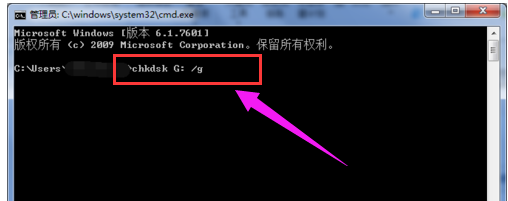
文件无法读取系统软件图解1
运行该命令后,会自动进入修复流程。请耐心等待20秒左右。
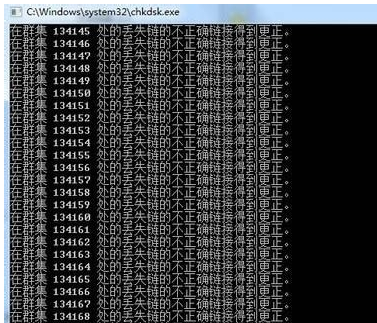
文件无法读取系统软件图解2
执行到中途时,会出现提示“是否将丢失的链接转换为文件(Y/N)”,这里可以手动输入“N”后按回车键继续运行直到成功终止。
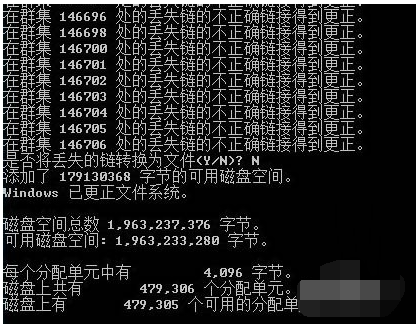
文件损坏系统软件图解3
这里注意,拔掉U盘前,请安全删除硬件及弹出媒体。桌面右下角有个弹出标签。点击它后选择你要弹出的盘。弹出后重新插上U盘进行检测。
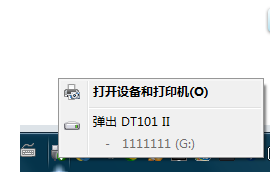
文件无法读取系统软件图解4
方法2:分区助手修复
选择:可移动磁盘,检查分区
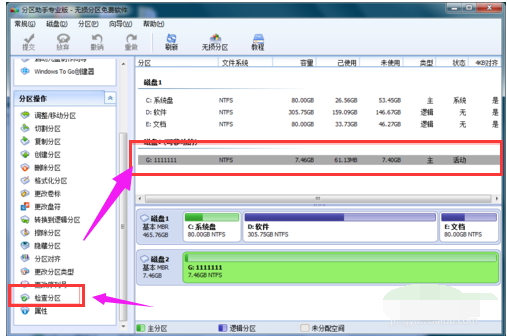
U盘文件系统软件图解5
弹出提示窗口,选第一个,确定
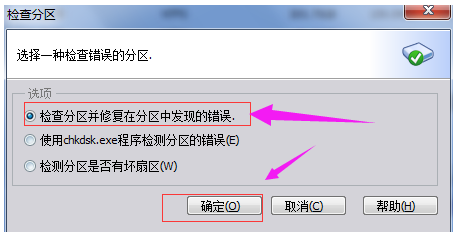
U盘系统软件图解6
弹出提示窗口,开始检查 等100%的时候,点:确定
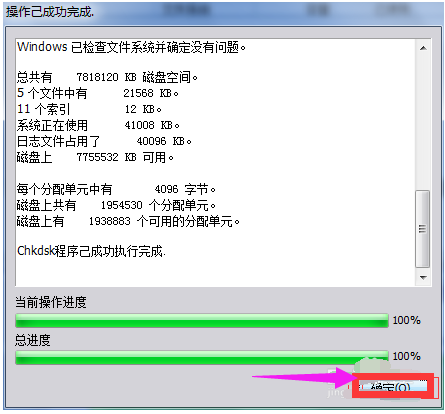
文件无法读取系统软件图解7
退出分区助手

U盘文件系统软件图解8
安全删除U盘,重新插入
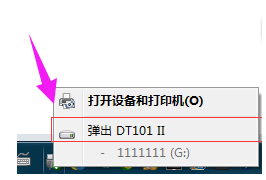
文件无法读取系统软件图解9
以上就是处理U盘文件或目录损坏且无法读取的相关操作方法了。。
猜您喜欢
- 小编告诉你如何制作u盘启动盘..2018-10-08
- 2017win8uefi+gpt安装教程2017-08-28
- u盘安装ubuntu,小编告诉你如何正确安..2017-11-20
- 系统之家大师u盘安装windows7系统教程..2017-05-25
- u盘缩水,小编告诉你u盘缩水后怎么修复..2018-05-23
- u盘打不开了怎么修复2017-03-02
相关推荐
- 无法识别usb设备怎么办?小编告诉你解.. 2017-11-04
- usb接口驱动,小编告诉你usb接口驱动失.. 2018-04-18
- windows xp系统重装方法 2017-07-08
- 大神教你怎么样制作u盘系统.. 2017-03-25
- 研习u盘怎么装系统 2019-04-12
- 老司机教你bios恢复出厂设置教程.. 2019-03-27





 魔法猪一健重装系统win10
魔法猪一健重装系统win10
 装机吧重装系统win10
装机吧重装系统win10
 系统之家一键重装
系统之家一键重装
 小白重装win10
小白重装win10
 购物兔浏览器 3.2
购物兔浏览器 3.2 系统之家win10最新64位完整特快版v2023.04
系统之家win10最新64位完整特快版v2023.04 闪电极速浏览器 v8.8.3.4000官方版
闪电极速浏览器 v8.8.3.4000官方版 小白系统ghost win7系统下载64位纯净版1803
小白系统ghost win7系统下载64位纯净版1803 Blisk浏览器 v16.0.79.98官方版
Blisk浏览器 v16.0.79.98官方版 深度技术 Ghost win7 SP1 64 位旗舰版 V8.6
深度技术 Ghost win7 SP1 64 位旗舰版 V8.6 深度技术Ghos
深度技术Ghos 雨林木风win1
雨林木风win1 盛大麦库记事
盛大麦库记事 精灵游戏浏览
精灵游戏浏览 EaseUS Data
EaseUS Data  魔法猪 ghost
魔法猪 ghost 酷我音乐盒20
酷我音乐盒20 雨林木风win1
雨林木风win1 百分浏览器 v
百分浏览器 v 小白系统Win1
小白系统Win1 小白系统win1
小白系统win1 粤公网安备 44130202001061号
粤公网安备 44130202001061号